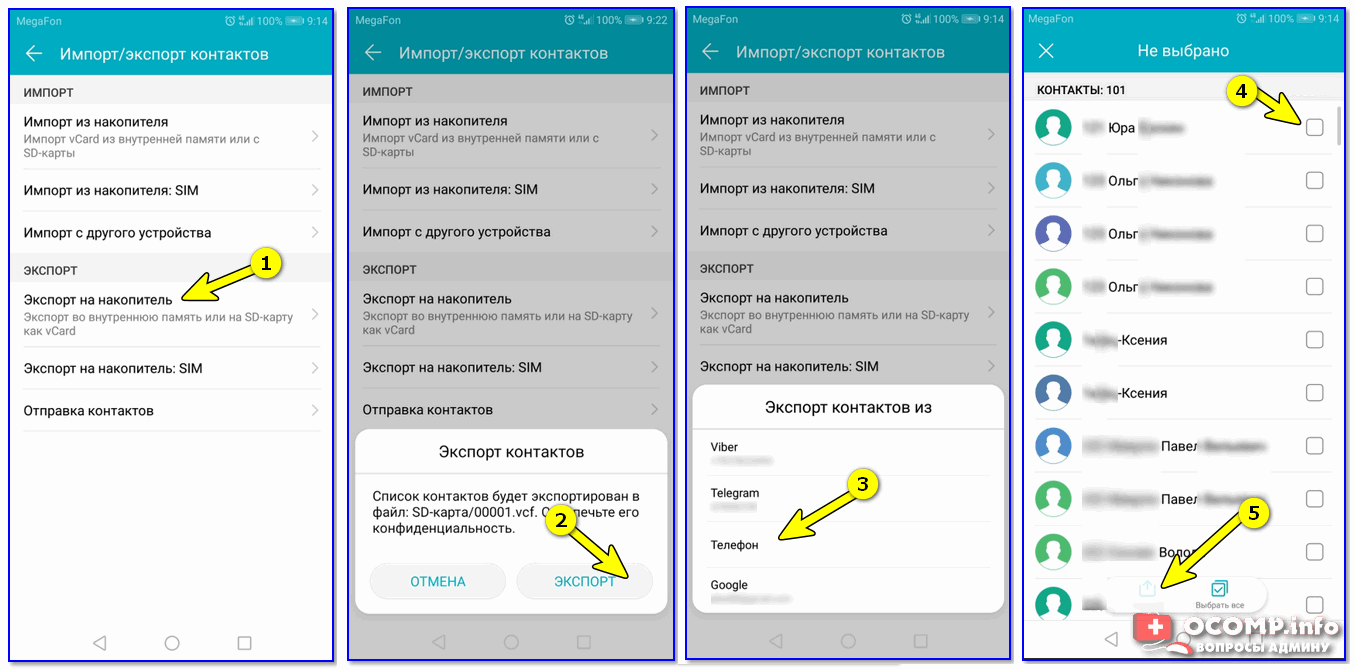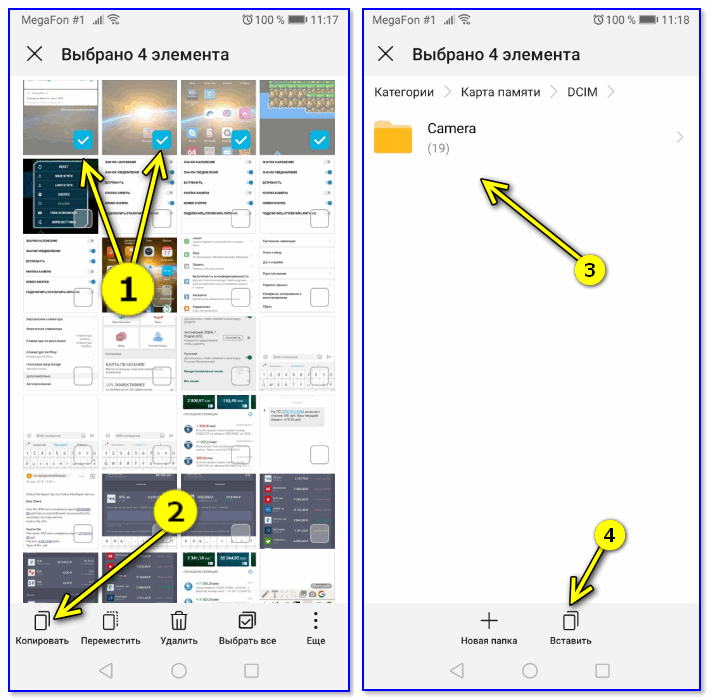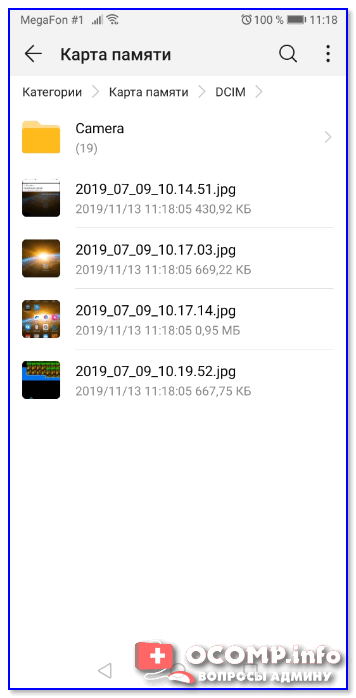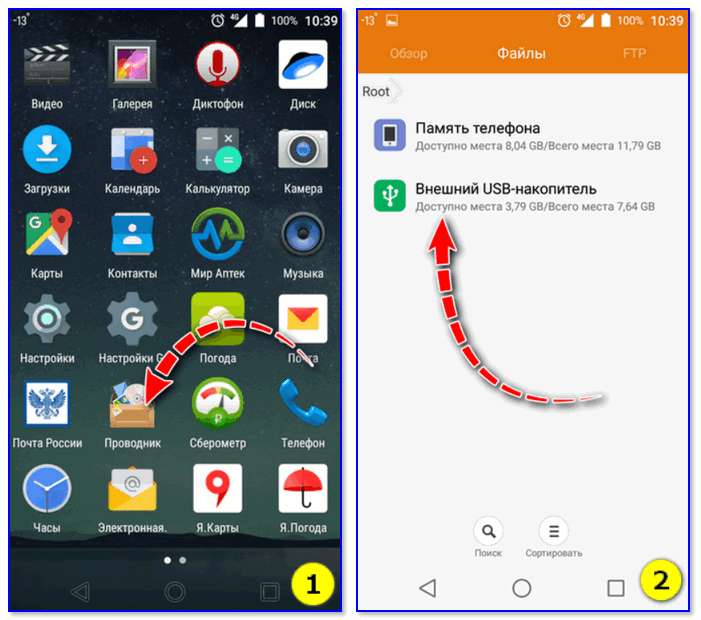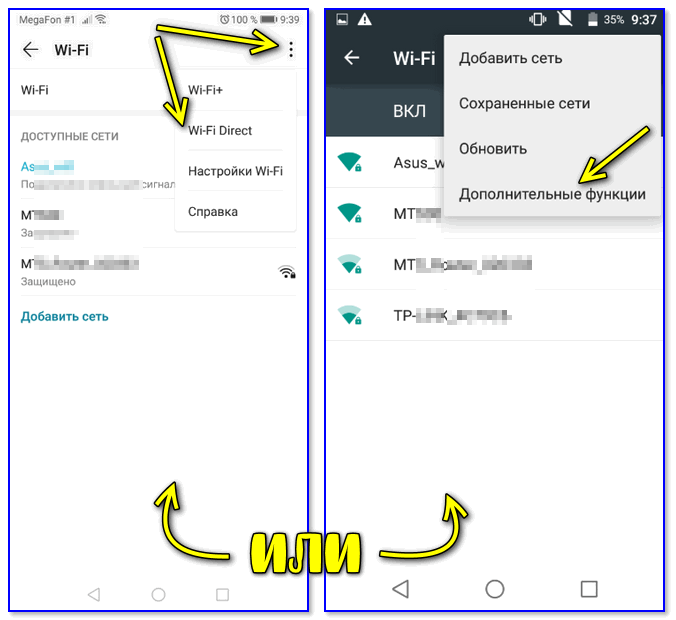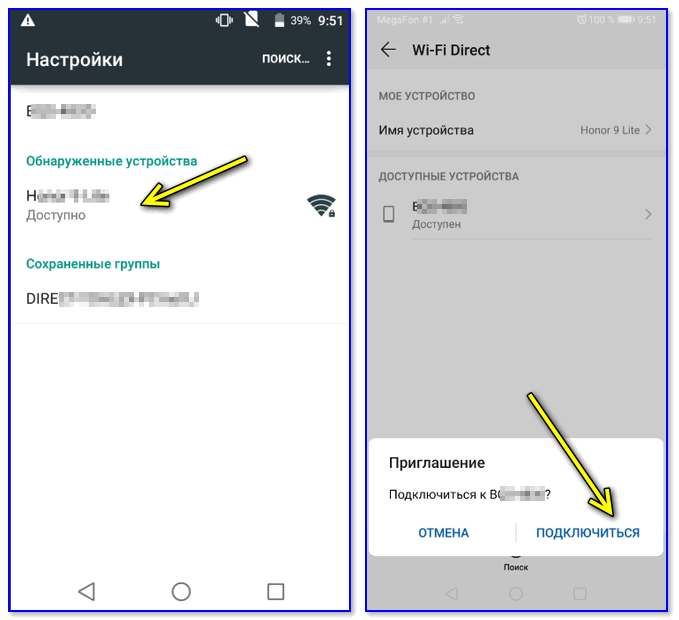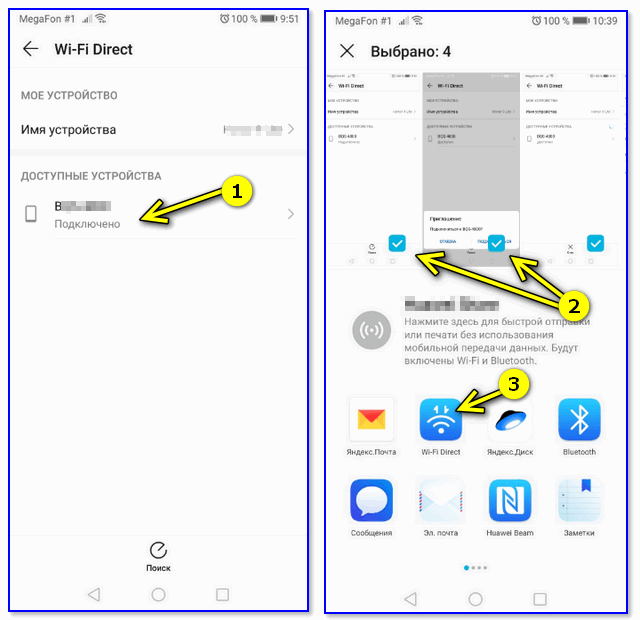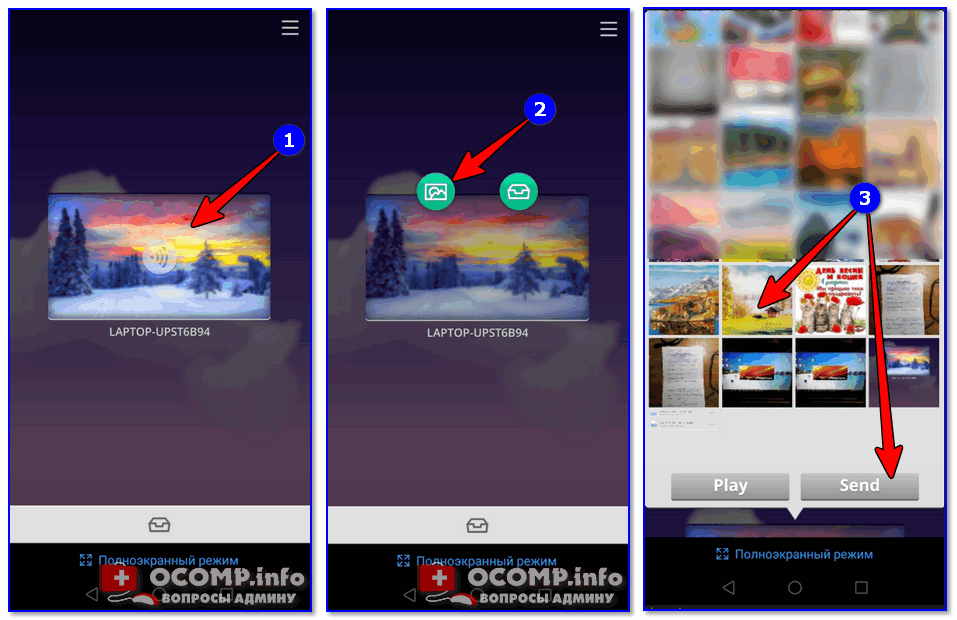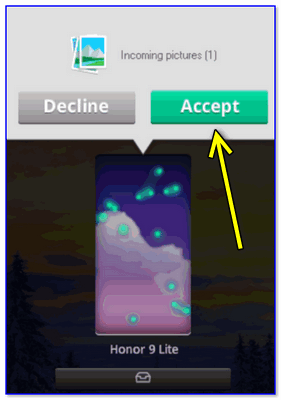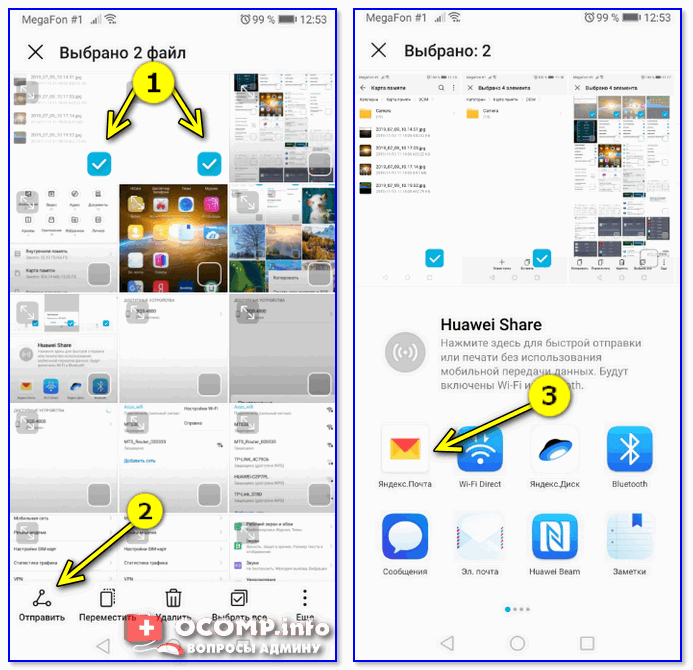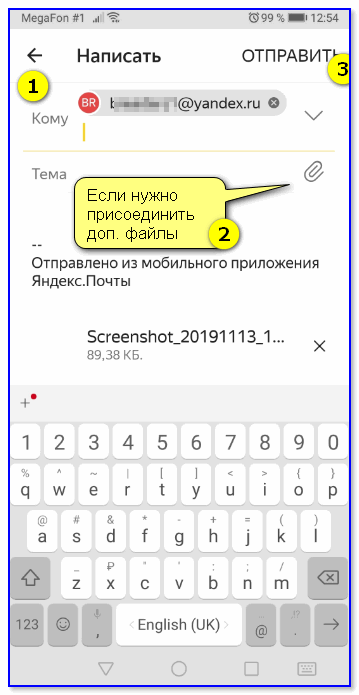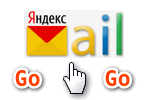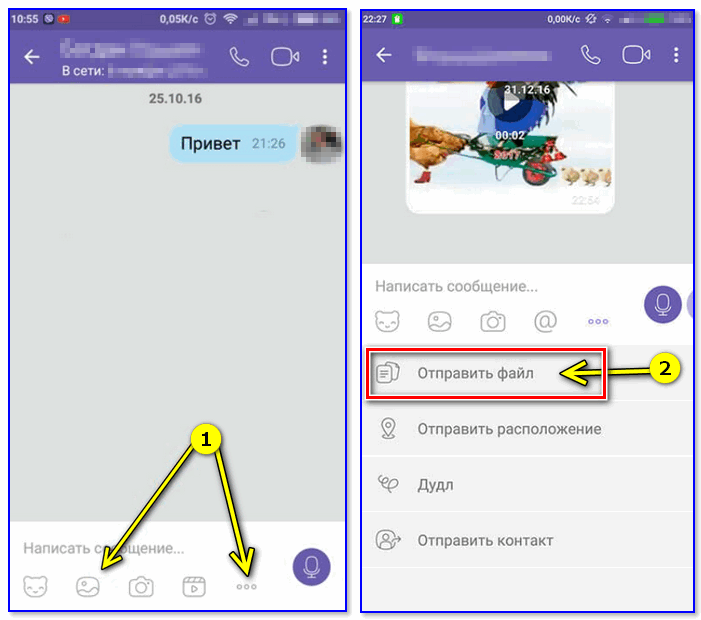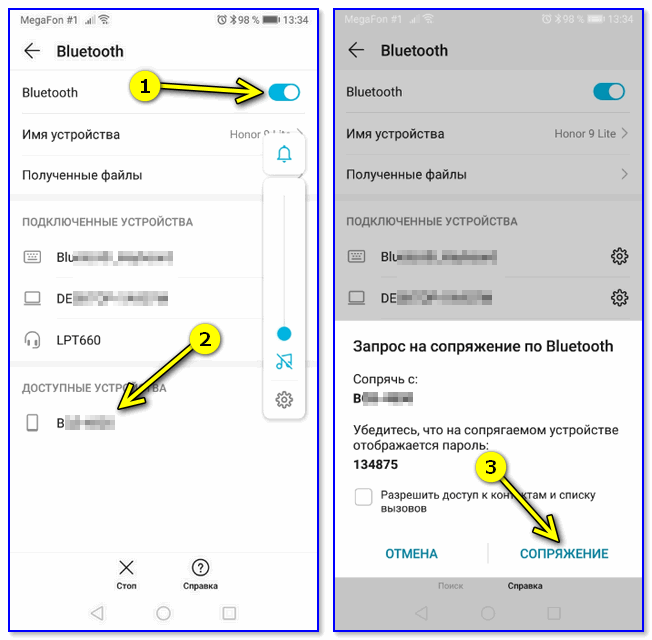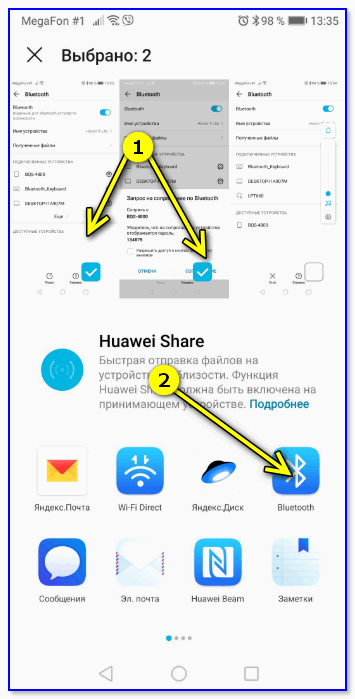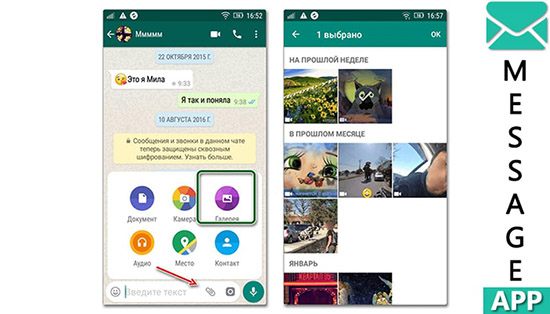отправить фотографию на номер телефона
Как передавать файлы (фото, видео, контакты и др.) с телефона на телефон (даже если у них нет SIM-карты и интернета)

Не так давно у меня на блоге была заметка о передачи данных с ноутбука на ноутбук, теперь будет о телефонах. ☝
Вообще, задача перекинуть определенные данные с одного телефона на другой не такая уж и редкая — причем, порой оба эти телефона могут быть вашими (например, при покупке нового аппарата).
В этом случае, кстати, один из аппаратов часто вообще не подключен к интернет, и у него нет SIM-карты (что в некоторых случаях осложняет передачу контактов).
В этой небольшой заметке будет приведено несколько простых способов решить сию задачу (со скриншотами каждого шага). Несколько примеров ниже представят как можно передать фото, видео, документы и пр. информацию буквально за 2-3 нажатия по экрану. 👌
Передача данных с телефона на телефон
Перенос контактов (записной книжки)
Пожалуй, это первое, с чего следует начать.
Импорт — это те данные, которые принимаем.
Экспорт — это те данные, которые отправляем.
Далее нужно выбрать вариант экспорта (на SIM-карту или SD-карту), указать какие контакты передать (из мессенджеров или памяти телефона), и, собственно, отправить их.
Сохранение контактов на SD карту
Перенос файлов (фото, видео и др.)
С помощью SD-карты, USB-флешки
Если оба телефона поддерживают установку SD-карты — практически любые файлы можно перекинуть с помощью нее (дабы сейчас в онлайн-магазинах можно приобрести SD, размером больше 100-200 ГБ, а это больше, чем память телефона!).
Установка MicroSD карты на 128 GB в смартфон
Сам процесс копирования выглядит достаточно просто: сначала нужно запустить приложение «Файлы» (или «Проводник»).
Находим изображения, которые хотим скопировать на SD-карту
Выделяем элементы, жмем копировать и переходим на SD-карту
После завершения операции копирования, выключите телефон и переставьте SD-карту в другой аппарат.
Если телефоны SD-карты не поддерживают — можно воспользоваться USB-флешкой (правда, для ее подключения к телефону понадобится спец. USB OTG адаптер. Найти можно в китайских онлайн-магазинах).
Кстати, еще лучший вариант — приобрести универсальную флешку, которую можно подключать как к обычному USB-порту, так и к Micro-USB. См. фото ниже.
Как подключить флешку к планшету (смартфону) на Android через Micro-USB порт — https://ocomp.info/kitayskie-internet-magazinyi.html
Сейчас в продаже есть флешки, которые можно напрямую подсоединять к ПК или планшету
Wi-Fi Direct (прямое Wi-Fi подключение)
Этот способ может выручить в том случае, если у вас нет интернет-подключения (на одном из телефонов), нет SD-карт и USB-флешек — а данные передать все-таки нужно.
В этом случае откройте настройки Android на обоих аппаратах, включите работу Wi-Fi, и задействуйте функцию «Wi-Fi Direct» (она находится в разделе доп. настроек, см. скрины ниже).
Настройки Android — раздел Wi-Fi
Далее оба аппарата найдут друг друга — выбрав один из них, нажмите «Подключиться».
Передача файлов по Wi-Fi Direct
Кстати!
Если вдруг при передачи файлов с помощью прямого подключения по Wi-Fi возникнут ошибки (а такое иногда случается при использовании аппаратов от разных производителей) — воспользуйтесь приложением File Drop.
Приложение Filedrop на телефоне (выбор файлов для отправки)
Передача через e-mail сообщения
Это один из самых универсальных и быстрых способов для обмена любыми типами файлов и с любыми устройствами. Современные сервисы почты позволяют «присоединять» к письмам достаточно большие файлы (например, сервис от Yahoo дает 1 ТБ под почту!).
👉 Рекомендую установить на телефон приложение Яндекс-почты. Ссылка на Play Google.
Яндекс-почта: как завести e-mail и войти в свой ящик. Настройка почты: создание правил от спама, выбор темы, установка почты на телефон (чтобы сообщения были как SMS-ки) — https://ocomp.info/yandeks-pochta-nastroyka-full.html
С помощью мессенджеров Viber, Telegram, Skype и др.
Один из самых очевидных и распространенных способов для передачи картинок, фото, коротких видео, небольших файлов. Скорость передачи часто зависит не только от вашего интернет-подключения, но и от работы самого мессенджера.
Вся отправка сводится к тому, чтобы в сообщении вместо текста выбрать картинку — в Viber это делается через доп. нижнее меню. См. примеры на картинках ниже.
Viber — пример отправки картинки, файла
С помощью Bluetooth
Плюс, связь по Bluetooth нередко рвется, особенно при передачи больших файлов.
В общем виде, вся настройка для начала передачи выглядит так:
1) Сначала на обоих телефонах включаем Bluetooth. В идеале телефоны должны сразу же увидеть друг друга: далее останется выбрать найденный аппарат и согласиться на сопряжение (на обоих аппаратах). См. пример ниже.
2) Далее на одном из телефонов следует выбрать несколько файлов и нажать «Поделиться» («Отправить») — в качестве способа передачи выбрать Bluetooth.
3) На втором телефоне необходимо согласиться с принятием файлов (появится соответствующее окно). Далее начнется процесс загрузки, скорость зависит как от версии Bluetooth, так и от расстояния между телефонами.
Как отправить фото
С каждой новой моделью телефона камеры в них становятся все более совершенными и уже спасобны выдавать фотографии сравнимые по качеству с профессиональными. Конечно, нам хочется поделиться прекрасными снимками с нашими друзьями, родными и близкими. Тут возникает необходимость отправить фото с одного телефона на дпугой. Мы расскажем Вам о способах, которыми можно это сделать.
Отправить фотографию с помощью мессенджера.
Отправить фотографию или любой другой файл с телефона на телефон очень удобно с помощью мессенджера. Для этого Вам необходимо скачать специальное приложение в Google Play или App Store. Самые популярные на данный момент WhatsUp, Telegram, Viber и другие. После установки приложения, Вам необходимо будет авторизироваться. Заполнить Ваши личные данные и подтвердить номер телефона. Чтобы отправить фотографию, создайте чат, указав номер получателя сообщения. Далее найдите в диалоговом окне значок скрепки и прикрепите необходимый файл. Перед отправкой фотографию даже можно будет отредактировать — обрезать ненужное или добавить смешной смайлик и подпись. Плюс такого способа отправки файлов в том, что оно не потребует от Вас дополнительных денежных трат.
Здесь стоит учесть некоторые нюансы. Для отправки фотографии таким способом нужно убедиться, что получатель использует тот же мессенджер, что и ВЫ. А так же то, что фотографии при такой отправке сильно теряют в качестве.
Отправить фотографию посредством MMS- сообщения.
Отправить снимок можно и при помощи обычного сообщения. Просто откройте сервис «Сообщения», выберите номер аббонента и прикрепите Вашу фотографию к сообщению. Смартфон самостоятельно преобразует сообщение в формат MMS (на более ранних моделях телефонов нужно будет выбрать такой формат самостоятельно, перед отправкой сообщения).
Стоит учесть, что такой вид сообщений оплачивается отдельно в соответствии с расценками Вашего оператора сотовой связи.
Отправить фотографию через облачное хранилище.
Поделиться фотографией можно так же через облачное хранилище. Например, с помощью приложения Google Photo. Для этого просто зайдите в приложение, выберите фотографию и в специальном меню откройте доступ к ней получателю.
Необходимо, чтобы получатель использовал тот же сервис, что и Вы. Плюс такого типа отправки — фотографии не теряют своего первоначального качества.
Отправить фотографию посредством Blutooth.
Для этого сначала включите Blutooth на обоих устройствах и установите связь между двумя телефонами. Затем выберете нужные фотографии, откройте меню «Отправить», затем «Blutooth». Выберете устройство получателя из появившегося списка и нажмите отправить.
Стоит учесть, что это займет некоторое время и то, что при таком способе отправки оба устройства должны находиться в одном помещении. А еще лучше в одной комнате.
Отправить фотографию посредством Файлообменника.
Просто загрузите Ваши файлы на специализированном сайте в сети интернет. Таких ресурсов очень много. Например, Anonfiles.com, My-files,Files.dp и другие. Просто загрузите файлы на специальной странице сайта, придумайте пароль и отправьте друзьям ссылку на скачивание.
Отправить фотографию с помощью электронной почты.
При помощи современных гаджетов можно отправить Ваши файлы при помощи обычной электронной почте. Просто зайдите в Вашу почту посредством браузера или установите специальное приложение.
Инструкция: как отправить фото по Ватсапу на номер телефона
Как отправить фото по Ватсапу на номер телефона из галереи или поделиться снимком, полученным от другого абонента? Мы расскажем – в обзоре вы найдете ответы на свои вопросы, а также полезные советы!
Отправляем фотографию
Сначала поговорим о том, как отправить фото через Ватсап по номеру телефона – если у вас есть изображения, которыми необходимо поделиться, ловите наши инструкции! Мы подготовили алгоритмы для двух самых распространенных операционных систем телефонов.


Поздравляем, вы смогли послать фото по WhatsApp! Мы рассказали, как перекинуть одно изображение по номеру телефона – кроме того, вы можете сбросить целую подборку одним сообщением.
Если вам нужно отправить фото по Ватсапу по номеру телефона пачкой – сделайте следующее:
Теперь вы сможете отправить картинку из галереи – пора поговорить о том, как переслать фото в Ватсапе другому человеку из беседы по номеру телефона!
Пересылаем фотографию
Если пользователь прислал вам забавное или информативное изображение, вы захотите его перекинуть другому абоненту! Это легко – просто сделайте следующее:

Как переслать фото по Ватсапу другому абоненту мы разобрались. Напоследок стоит обсудить трудности, которые могут поджидать любого человека, решившего отправить фото на номер телефона!
Возможные проблемы
Сбой может настигнуть любую программу, даже самую совершенную! Давайте поговорим о распространенных ошибках, которые случаются в работе мессенджера:
Вот и все – мы рассказали, что нужно знать о правилах отправки фотографий через Ватсап на телефоне. Делитесь с друзьями классными картинками без ограничений!
Как с телефона на телефон скинуть фото
В этой статье разберем, какими способами можно с одного телефона на другой скинуть фото. Такая необходимость может возникнуть в определенных случаях, один из них — это когда вы сфотографировали друга или подругу и фотографию нужно отправить этому человеку на телефон.
Используйте быструю навигацию, чтобы сразу перейти к нужному пункту. Сначала пойдут способы, актуальные для тех, у кого нет доступа к интернету.
Скидываем фото по Bluetooth
Сейчас во многих мобильных телефонах и уж тем более смартфонах есть Bluetooth. Благодаря этой фиче можно передавать любые файлы (музыку, картинки, анимации, фотографии) с одного телефона на другой. Блютус должен быть включен на обоих устройствах. В смартфонах на Android платформе данная функция включается через Настройки — Bluetooth. На простых мобильных телефонах может потребоваться включение дополнительной опции «Bluetooth обнаружение». Без включения данной опции устройство другой аппарат может не обнаружить. После этого берите тот телефон, с которого хотите передать фото, выделяйте нужный снимок через галерею или проводник (файловый менеджер) и нажмите на синий значок Блютуса или на специальную кнопку, обозначающую передачу файла (три точки, соединены двумя линиями) и выберите Отправить с помощью — Bluetooth. После чего один телефон обнаружит второй и на втором нужно будет подтвердить принятие файла (фотографии).
Из недостатков следует отметить то, что данный способ актуален для единичных передач. Для массовой передачи файлов он не актуален, потому что займет длительное время, либо много фотографий нужно будет запаковать в архив, а потом уже передавать, но это лишние заморочки.
Скидываем фото через карту памяти
Прошли те времена, когда в телефонах разных компаний стояли разные карты памяти, например в Siemens — rs-mmc, в Nokia — sd, в Sony Ericsson — m2, а в Motorolla — trans flash. Сейчас все перешли на trans flash карты. И поэтому, если оба телефона поддерживают карты памяти, то можно из первого вставить карточку во второй и скопировать нужное фото во внутреннюю память телефона. С легкостью это можно сделать через проводник (файловый менеджер). Кнопка копирования обозначена листом бумаги, позади которого виднеется еще один лист. После того, как скопируете, заходите в нужную папку на телефоне, например Download и вставляйте (появится другая кнопка — вставить, вместо кнопки копирования). А вот кнопка с ножницами выполняет функцию перемещения файлов (вырезать и потом в другом месте вставить).
Скидываем фото через Wi-Fi Direct
Это новенький стандарт беспроводной связи, он даёт возможность передавать инфу между несколькими устройствами, поддерживающими эту технологию. Следует отметить, что для соединения и передачи файлов вам не потребуется точка доступа. Т.е. вы сможете соединить два и более устройства напрямую. К примеру, вы можете соединить два телефона на базе Андроид через Wi-Fi, если они поддерживают эту технологию.
Эта функция поддерживается практически каждым современным планшетом и смартфоном с системой Андроид. Конечно, если речь идет о бюджетном гаджете, то подобные функции могут отсутствовать.
Настраивать практически ничего не нужно. Устройства определяют друг друга автоматом. Помимо привычных нам гаджетов, таких, как ноутбуки, смартфоны, планшеты и так далее, при помощи Вай-Фай Direct вы можете подключить и принтеры, сканеры, Smart TV, цифровые фоторамки, DVD-проигрыватели и т. п. Главное, чтобы девайс был оснащен этой функцией.
Сразу же стоит отметить, что скорость передачи данных при прямом подключении может достигать 200-250 Мбитс. При этом радиус действия при прямой видимости равен 200 метрам и около 50-100 метров в зданиях. Тоже особого внимания достоин уровень безопасности такого канала связи.
Для работы с данным стандартом гаджет должен быть оснащен соответствующим чипом. Они бывают нескольких типов:
Wi-Fi Direct на Андроид имеет весьма полезные функции. К примеру, Device Discovery, а также Service Discovery. Они позволяют смартфонам и планшетам (и иным устройствам) находить друг друга и производить между собой сеть. При этом все осуществляется без вашего участия.
Более того, эти функции позволяют получать инфу о возможностях каждого гаджета в сети. К примеру, когда вы хотите передать видеоролик с планшета на другое устройство, то в списке подключенных устройств будут отображаться лишь те, которые смогут принять и воспроизвести данный файл.
По сути, это может стать заменой достаточно старого стандарта беспроводной связи Bluetooth. Но на сегодняшний день Вай-Фай Direct не представляет угрозы для Bluetooth, так как технология достаточно нова и имеет определенные недостатки. Один из них – низкий уровень защиты. Если же вы считаете Bluetooth более удобным способом передачи информации, у нас есть запись о том данных по как передавать данные по Bluetooth FTP на Андроид.
Разработчики утверждают, что данный стандарт создает достаточно защищенный канал связи. Тем не менее по факту это не так. Пока речь идет о домашнем использовании, то угрозы для личных данных нет. Но дело обстоит иначе, если вы используете такую функцию в офисе. Тут к сети может присоединиться много юзеров. Любой Вай-Фай Direct для Виндовс может выступать в роли прокси, и такой комп будет получать всю инфу о любом устройстве в сети.
Откройте настройки смартфона. Перейдите в раздел Вай-Фай (WLAN). К интернету подключаться необязательно. Перейдите во вкладку Вай-Фай Direct — она может быть спрятана в дополнительном меню.
Включите Вай-Фай Direct на обоих устройствах и установите сопряжение. Найдите в памяти телефона фото, которое хотите передать, нажмите «Поделиться» и выберите способ отправки «Wi-Fi Direct». На принимающем смартфоне согласитесь с загрузкой файла.
При передаче файлов между телефонами от разных производителей может происходить обрыв связи и прочие ошибки, так что порой приходится юзать сторонние программы.
Видео про Wi-Fi Direct + ES проводник
Ведущий рассказывает, как передавать файлы с смартфона на смартфон по WiFi Direct с использованием ES проводника.
Скидываем фото через мобильный мессенджер
Сейчас большинство владельцев смартфонов пользуются безлимитным мобильным интернетом (либо лимитированными пакетами). А передача одного или нескольких снимков не отнимет много трафика, ну мегабайт 10-20, в зависимости от размеров фотографий.
Отличным решением будет использование мессенджера Telegram. Этот мессенджер зарекомендовал себя с хорошей стороны, он быстрый, а также можно юзать в любой момент с телефона или с компа и на компьютере без проблем работает на любой OS Windows, нежели Whatsapp. Но и ВотсАпп тоже можно использовать для этой цели. Просто воспользуйтесь тем приложением, которым в основном пользуетесь и перешлите фотку. Но плюс Телеги ещё в том, что есть контакт Избранное, это как отправить что-то самому себе, т.е. можно использовать как блокнот, также можно фотки здесь хранить.
Скидываем фото через ВКонтакте (социальные сети)
Я в первую очередь обращаю внимание на эту социальную сеть — ВКонтакте. По крайней мере она до сих пор ещё жива, несмотря на то, что Mail.ru напихала в неё рекламы везде, куда только можно. Менее удобные соц сети вроде Одноклассников, Мой мир и Фейсбук не рассматриваю, но можно и ими воспользоваться для этой цели.
Так вот, всё что нужно сделать — иметь аккаунт ВКонтакте каждому из двух человек. Заходите через мобильный браузер или приложение на свою страницу ВКонтакте, затем находите того человека, которому хотите переслать фото и нажимаете по кнопке Сообщение. Затем нажимаете на кнопку, похожую на скрепку (загрузка медиафайла) и выделяете одно или несколько фотографий, после чего нужно нажать Прикрепить и нажать кнопку отправки сообщения (в виде стрелки в правом нижнем углу).
Вот мы и разобрали, как с телефона на телефон скинуть фото. Надеюсь вам были понятны способы, описанные в статье. Они наиболее актуальные сейчас. А устаревшие способы мы не рассматривали, к которым можно отнести передачу фотографий через ИК-порт (этот способ был актуален где-то до 2007 года), через файлообменники и электронную почту.
Как из галереи переслать фото по WhatsApp на номер телефона
Со временем жизнь изменилась. Люди стараются заработать деньги, и исследовать мир, и в первую очередь страдают взаимоотношения. Технологии помогают оставаться близко даже на расстоянии. При помощи мессенджера WhatsApp можно отправлять сообщения с необходимой информацией, или совершать звонки, к которым может прилагаться видео, или без видео. При этом, функционал программы разрешает делиться медиафайлами, видеороликами или документами. Переписки могут проходить в рабочем формате, или для личной цели.
Как отправлять фото по WhatsApp?
Пользователи могут отправлять фотографии или изображения, которые находятся в приложении WhatsApp постороннему человеку. При этом, клиенты программы могут выбрать варианты в зависимости от опций или инструментам, к которым пользователь может получить доступ. Варианты могут проводить операции при помощи подключения к сети интернета, или использовать устройства, которые предназначены для передачи информации, данных или фотографий. Среди доступных вариантов можно выделить:
Каждый вариант отличается надежностью и безопасностью, поэтому пользователи могут быть уверенны, что данные будут направлены получателю, которому информация и предназначалась.
Через сам мессенджер
Пользователи могут отправлять фотографии собеседникам внутри приложения. Способ безопасный для пользования, поскольку сервис осуществляет закрытый режим переписок. Для того, чтобы выбрать вариант отправки фотографий, следует определиться с типом мобильного устройства.
Если клиент программы применяет при помощи мобильного устройства Айфрон, то следует:
Процедура отправления фотографий внутри сервиса Ватсап для пользователей мобильного устройства на базе Анроид:
Пользователи могут делиться и несколькими фотографиями с собеседниками. Для этого, следует:
Из галереи
Пользователи могут производить отправку фотографий из галереи. Галерея содержит сохраненные на устройстве фотографии и видеоролики. Для этого, следует:
С помощью проводника
Пользователи могут применять функционал посторонних проводников для отправления фотографий с Ватсап. При этом, вначале следует скачать выбранных проводник, и затем можно осуществлять отправку без проблем.
Отправка фотографий без потери качества
Поскольку собеседники могут использовать устройства с различным функционалом, то программа может автоматически сжимать фотографии во время процедуры отправления.
Почему Ватсап переворачивает фото при отправке?
Пользователи могут заметить, что фотографии могут приходить собеседникам в перевернутом варианте. При этом, получателям будет неудобно просматривать файл. Проблема может быть заключена в несовместимости устройств, или во внутренних проблемах. Пользователи могут попробовать перезагрузить устройство, или удалить программу, и восстановить.
Почему WhatsApp не отправляет фото: причины и решение?
Пользователи могут заметить, что фотографии не отправляются, или отправка производится слишком медленно, тогда следует исправить сложность. Для того, чтобы грамотно исправить проблему, необходимо понять причину. Выделяют три основополагающие причины, которые мешают отправке фотографий в программе Ватсап:
Устройству не хватает памяти
Если на мобильном устройстве закончилась память, то программа не разрешит производить отправку медиафайлов, поскольку фотографии, которые хранятся в программе, занимают место. Пользователю следует удалить ненужные файлы или приложения с устройства, и попробовать повторить операцию.
Проблемы с доступом к Интернету
Программа может отказать в пересылке необходимых сообщений, если нет стабильного подключения к сети интернета. Пользователи могут использовать подключение Wi-Fi, или внутренний тариф, который установлен на мобильном устройстве.
Для того, чтобы проверить проблему с подключением, следует попробовать воспользоваться интернетом с другого устройства. Если не работает, то проблема заключается в интернете. Можно попробовать перезагрузить сеть. Если исправить проблему самостоятельно не удается, то следует позвонить в службу поддержки, узнать причину, и понять, какие действия принять для исправления.
Пользователь Вас заблокировал
Функционал программы разрешает пользователям заблокировать собеседника, который значит, что не получится пересылать сообщения, и осуществлять звонки. Например, если чат не нужен в текущий момент времени, или когда пользователи стали присылать большое количество информации, а времени отвечать нет, и не хочется, чтобы телефон разрывался от звуков приходящих сообщений.
Пользователи могут использовать настройки диалога, чтобы заблокировать контакт, который надоел. Для этого необходимо выбрать конкретный чат, и открыть опции чата, которые расположены в верхней части экрана. После того, как клиент программы пролистает список до конца, можно увидеть варианты с блокировкой. После блокировки собеседник не сможет отправлять сообщения, звонить, или просматривать информацию на странице.
Если пользователь пытается отправить фотографию собеседнику, но сервис не дает осуществить обмен, можно сделать вывод, что пользователь решил заблокировать, чтобы не продолжать общение.